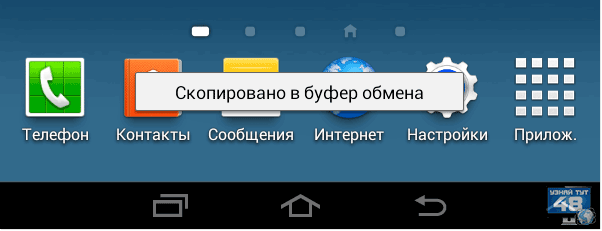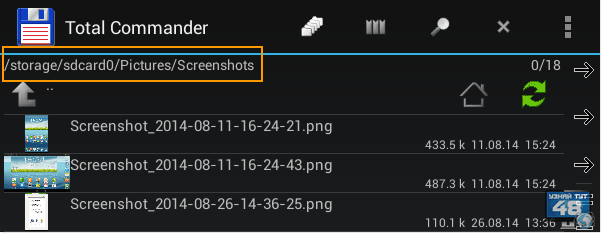Приветствую Вас на своем блоге!
Прочитав эту статью, вы узнаете, как сделать скриншот на планшете Samsung Galaxy Tab 2. На самом деле, возможность сделать снимок экрана на планшетном компьютере иногда может быть кстати. Вариантов, когда может быть полезна эта функция очень много, например:
1. Сделать снимок смс диалога и выложить его в сеть, такие часто в соц сетях публикуют.
Например, сделать снимок вот такого развода по смс и выложить в сеть, чтобы другие не попались на него.
2. Сделать же снимок изображения на веб-странице гораздо проще и быстрее, чем его скачивать через загрузчик браузера.
3. Скриншоты помогают писать статьи о настройках программ и оборудования.
4. Если вы играете в какую нибудь игру и хотите похвастаться своими достижениями с друзьями, снимок экрана, это то что нужно.
Каждый может назвать еще несколько причин, почему может понадобится сделать снимок экрана на планшете.
И так, теперь подробная инструкция, как сделать скриншот на планшете Samsung Galaxy Tab 2.
Как сделать скриншот на планшете Samsung Galaxy Tab 2.
Для того, чтобы сделать снимок экрана на планшете Samsung Galaxy Tab 2, нажмите две кнопки, кнопку выключения и кнопку регулирования громкости.
Кнопку выключения можно нажимать как угодно, а вот кнопку регулирования громкости нажимайте внизу, как будто вы уменьшаете громкость.
Техника нажатия кнопок, чтобы сделать скриншот на планшете Samsung Galaxy Tab 2 такая:
Кнопки нужно нажимать почти одновременно, сначала нажимаете кнопку выключения планшета, затем кнопку уменьшения громкости. Промежуток времени между нажатиями кнопок должен быть доли секунды. Нажмите эти две кнопки и удержите их нажатыми несколько секунд.
Как только вы сделаете снимок экрана, вы услышите звук, как у затвора фотоаппарата и экран немного сузится по сторонам. Затем вы увидите сообщение, что снимок экрана скопирован в буфер обмена.
Теперь вы можете его использовать по своему усмотрению, вставить в документ или передать по сети.
Где находится сохраненный снимок экрана на планшете Samsung Galaxy Tab 2.
Все снимки экрана, которые вы делаете находятся на карте памяти планшета и найти их можно здесь:
/storage/sdcard0/Pictures/Screenshots
Отсюда вы их можете перенести в любую другую папку или отправить в облачное хранилище.
Теперь вы знаете, как сделать скриншот на на планшете Samsung Galaxy Tab 2
Удачи!
С уважением Юрий Хрипачев.